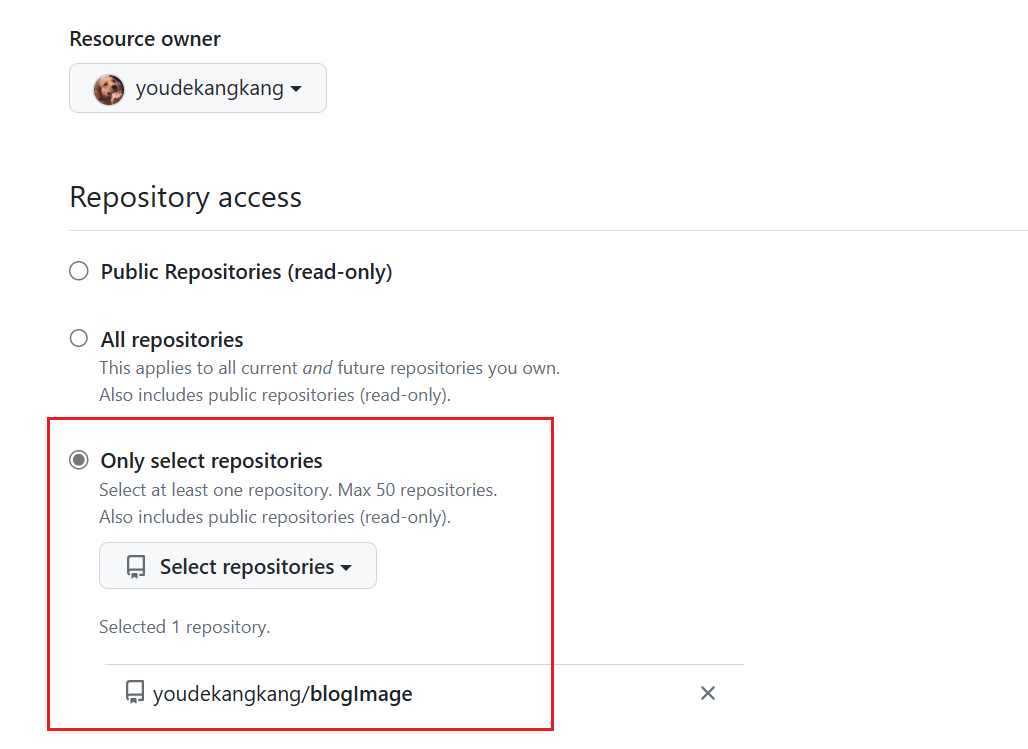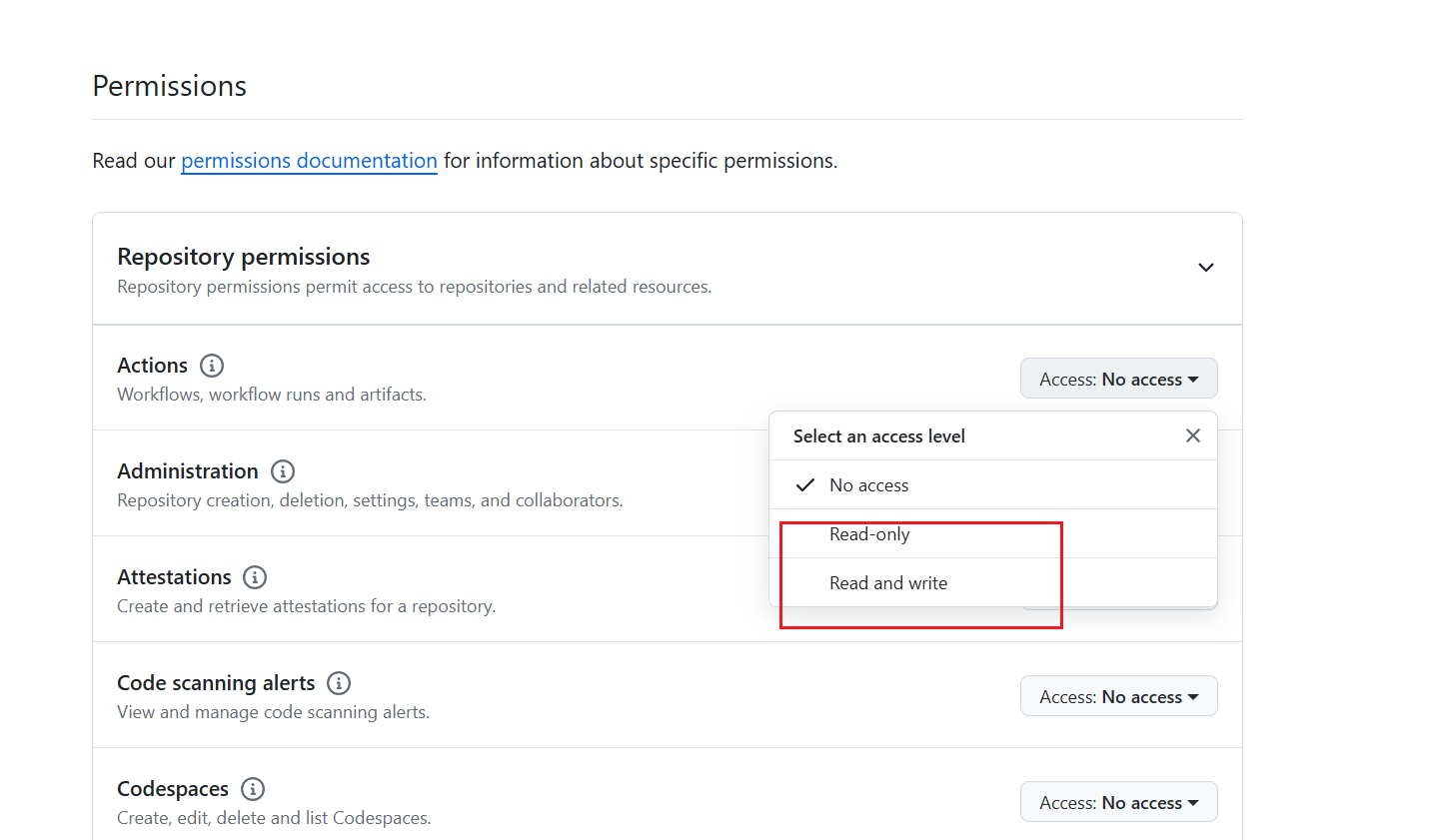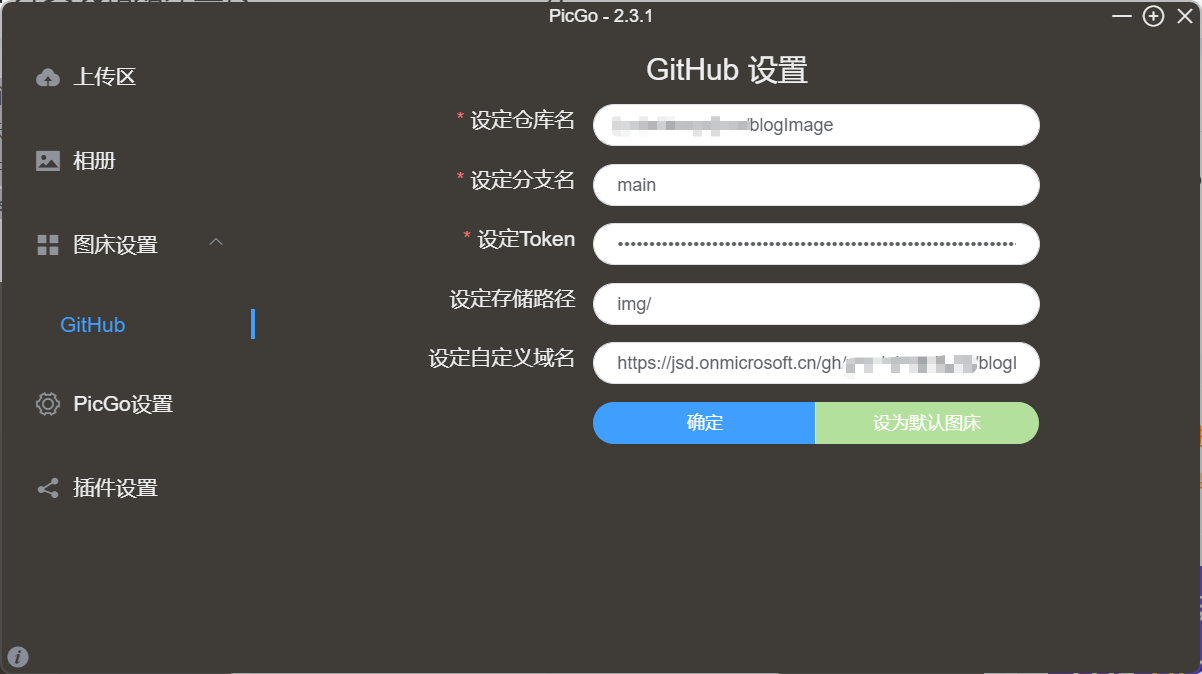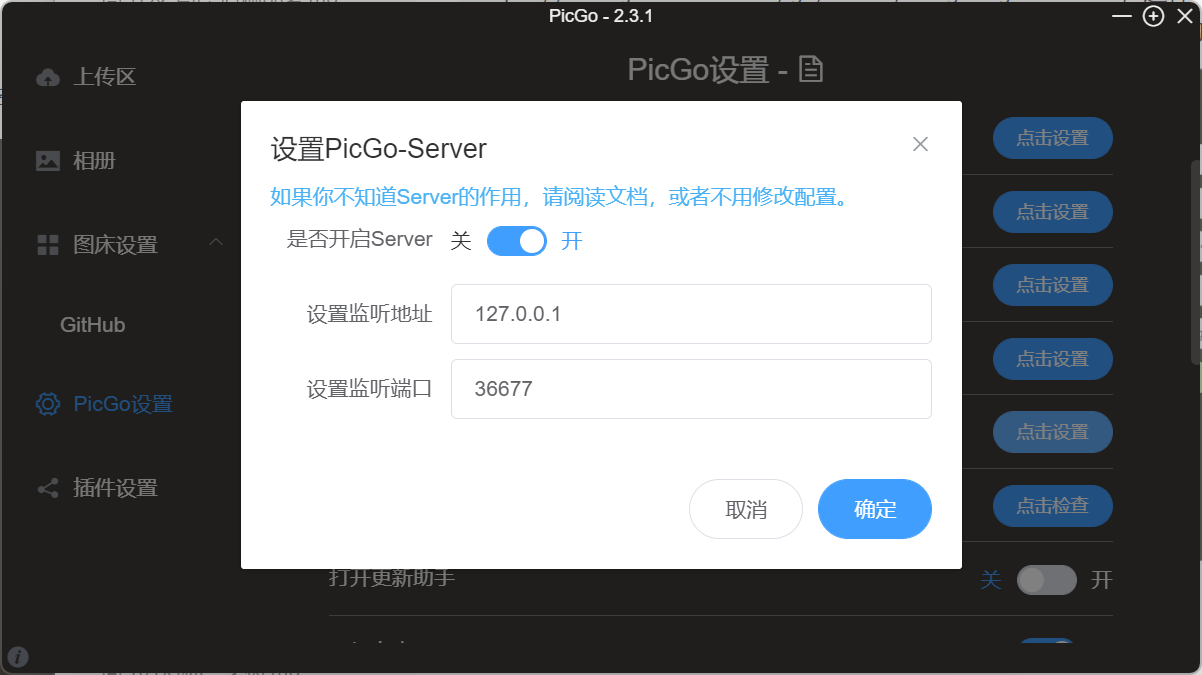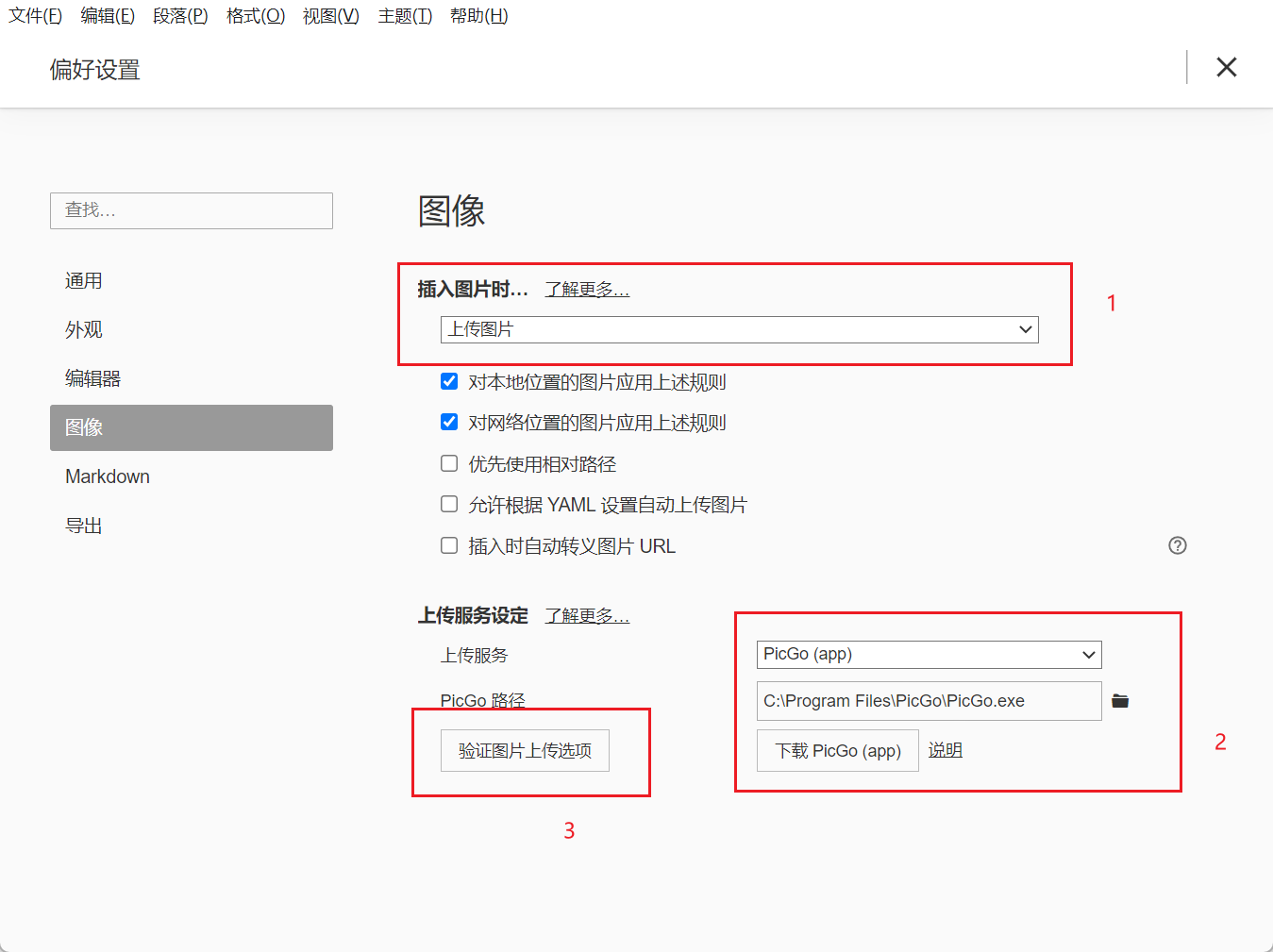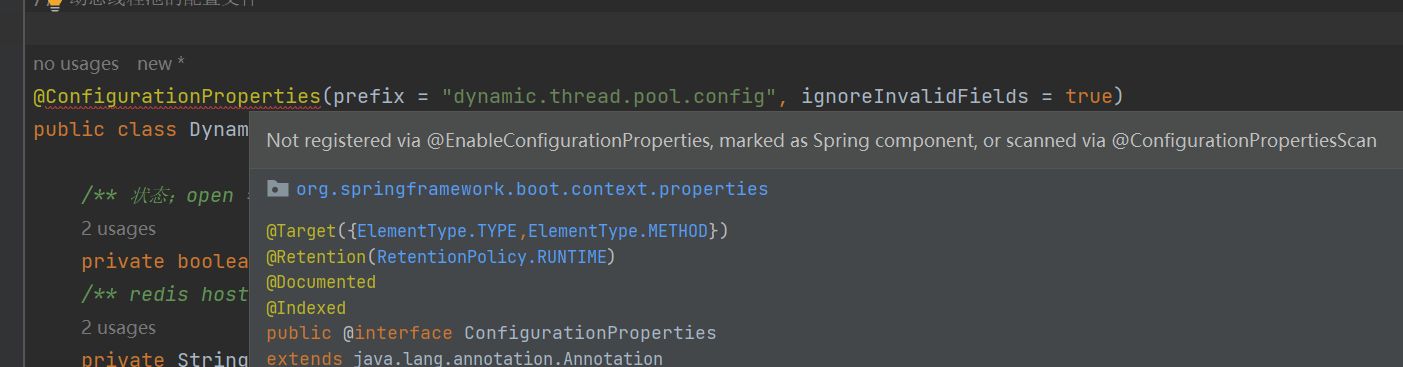PicGo+Typora搭建Github图床
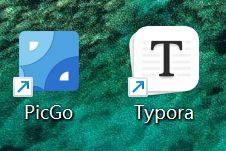
PicGo+Typora搭建Github图床
赵海波使用Typora+PicGo搭建图床
Github配置
创建仓库
首先需要创建一个专门用于收集图片的仓库,并且设置为public权限
例如这里我们创建一个名为BlogImage的仓库,并且创建一个文件夹名称为img
为了方便管理图片所以创建这个文件夹,当然你也可以选择不创建,将图片全部放在仓库的根目录里面
创建token
随后,选择“Creat repository”即可。接下来,在页面右上角,点开我们的头像,并选择“Settings”,随后,选择其中左下角的“Developer settings”选项。
创建token的同时需要为仓库设置访问读写的权限,这样后续picGo继续使用的时候才能够将图片上传到仓库中
配置PicGo
PicGo官方文档:PicGo 基本的操作按照开发手册就能完成
下载PicGo
去PicG的仓库中下载PicGo的最新安装包:https://github.com/Molunerfinn/PicGo/releases
配置PicGo
随后,安装PicGo并打开,如下图所示。其中,我们需要在“图床设置”中找到“GitHub”,并配置各项信息。其中,仓库名就是我们前面创建的Repository的名称,分支名很多博主是用的master,如下图所示,但是我这里这么设置有问题(下文会提到);随后的Token就是前面我们获取的token序号,存储路径这里我们可以空着,如果大家需要指定将图片存储到仓库中的某个路径下,就在这里设置即可。随后的自定义域名,大家可以填写https://cdn.jsdelivr.net/gh/xxxxx/BlogImage@master,这样可以在使用图床时获取一定加速,但需要注意将其中的仓库名部分修改为大家自己的仓库名称。
随后确认一下是否打开配置选项中的PicGo-Server方便Typora能够进行后续的监听
jsDelivr 是一家开源免费 CDN,主要是对 npm 包进行 CDN 分发jsDelivr - A free, fast, and reliable CDN for JS and open source
这里原理就是使用jsdelivr作为cdn加速。改变域名即可,不需要任何其他配置,仅用来解决访问慢的问题。
配置Typora
打开typora的“偏好配置”选项,按照如下图进行配置:
可以点击上传测试观察是否能够连接到图床,如果成功说明没有问题能够正常使用图床
若出现问题参考另外一篇文章